簡単な輸出インボイス作成マクロ (21)
XI) コード入力の支援機能
「エクセルマクロ」には、コードを入力する上で、いくつかの支援機能が備わっています。
下記の支援機能をご紹介します。
- 自動インデント
- 自動構文チェック
- 自動メンバ表示
- 自動クイックヒント
- 自動データヒント
上記のいずれも、機能を使用するには、[ツール] メニュー→ [オプション]の編集で [チェックボックス]にチェックを入れておきます。
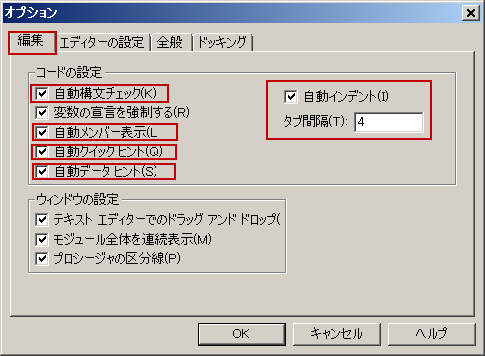
自動インデント
「コード」の 1 行目で、[Tab]キーで「インデント」を設定すると、2 行目以降は、改行すると、前の行と同じタブ位置から文字入力が開始されます。
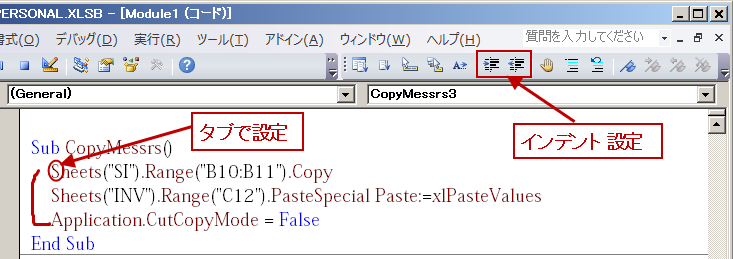
行全体や複数行を選択して、[Tab]キーや、「編集ツールバー」で「インデント」設定をすることができます。
設定解除をするには、[Shift] + [Tab]キ−、あるいは「編集ツールバー」で「インデントを戻す」で行います。
規定値では、[タブ間隔]が4文字とされていますが、変更することができます。
自動構文チェック機能
入力されたコードの構文を自動的にチェックします。
「キーワード」の入力間違いや区切り記号の入力漏れなど、「ステートメント」が入力されるごとに、その構文エラーをチェックし、エラーがあるときには、「エラーメッセージ」が出て、「エラー箇所」を赤字で表示します。
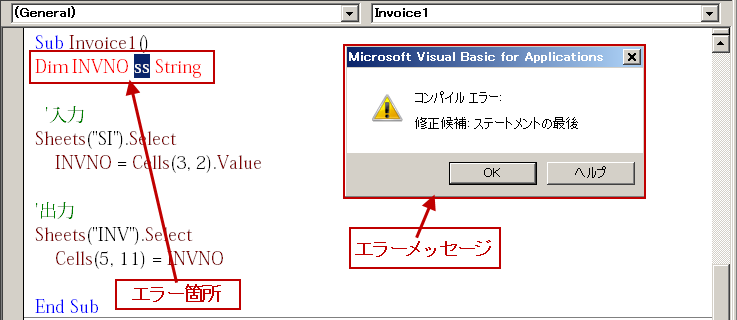
入力時に、「キーワード」の小文字/大文字を使い分ける必要はありません。スペースも自動的に設定されます。
変数が宣言されている場合には、宣言時のスペルの小文字/大文字に自動的に合わせられます。スペルが間違っていれば、変換されません。
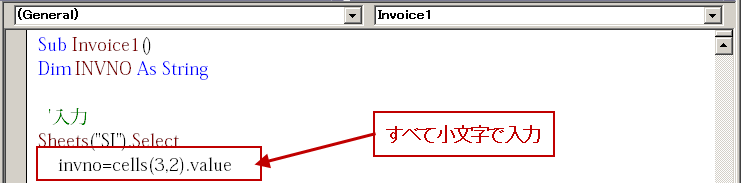
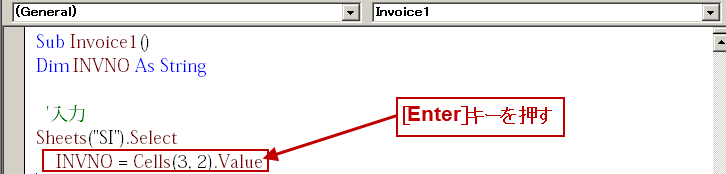
次回は「自動メンバ表示」からになります。